ビューポートハードウェア
テクスチャ補間は、ビューポートでオブジェクトをズームしたときに、どの方法がテクスチャの補間に使用されるかをコントロールします。モードには近くの色とリニアがあります。近くの色は、テクスチャ内で最も近いピクセルの色を使用するため、拡大されたテクスチャではっきりした変化が作成されます。リニアは、線形のグラデーションを使用して(つまり直線的な補間)、拡大されたテクスチャでスムーズ/ぼやけた変化を作成します。
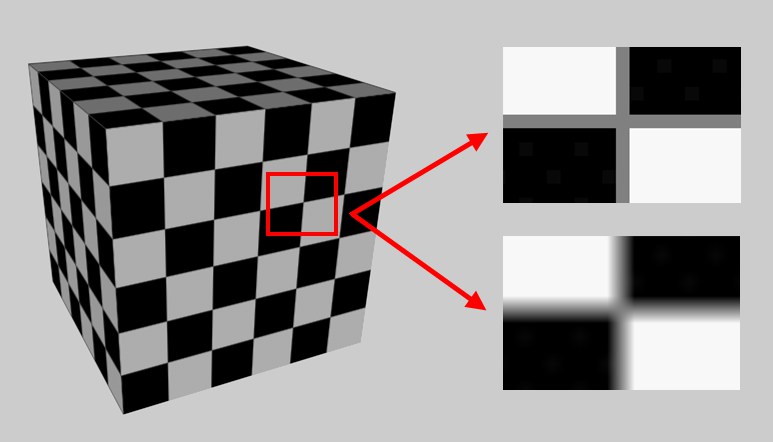 近くの色(右上)とリニア(右下)に設定されているテクスチャ補間。
近くの色(右上)とリニア(右下)に設定されているテクスチャ補間。
MIPマップ
この方法では、サイズが絶えず減少する、内部的に連続して「備蓄された」テクスチャの肖像同士で推移し、最良の画質を提供します。
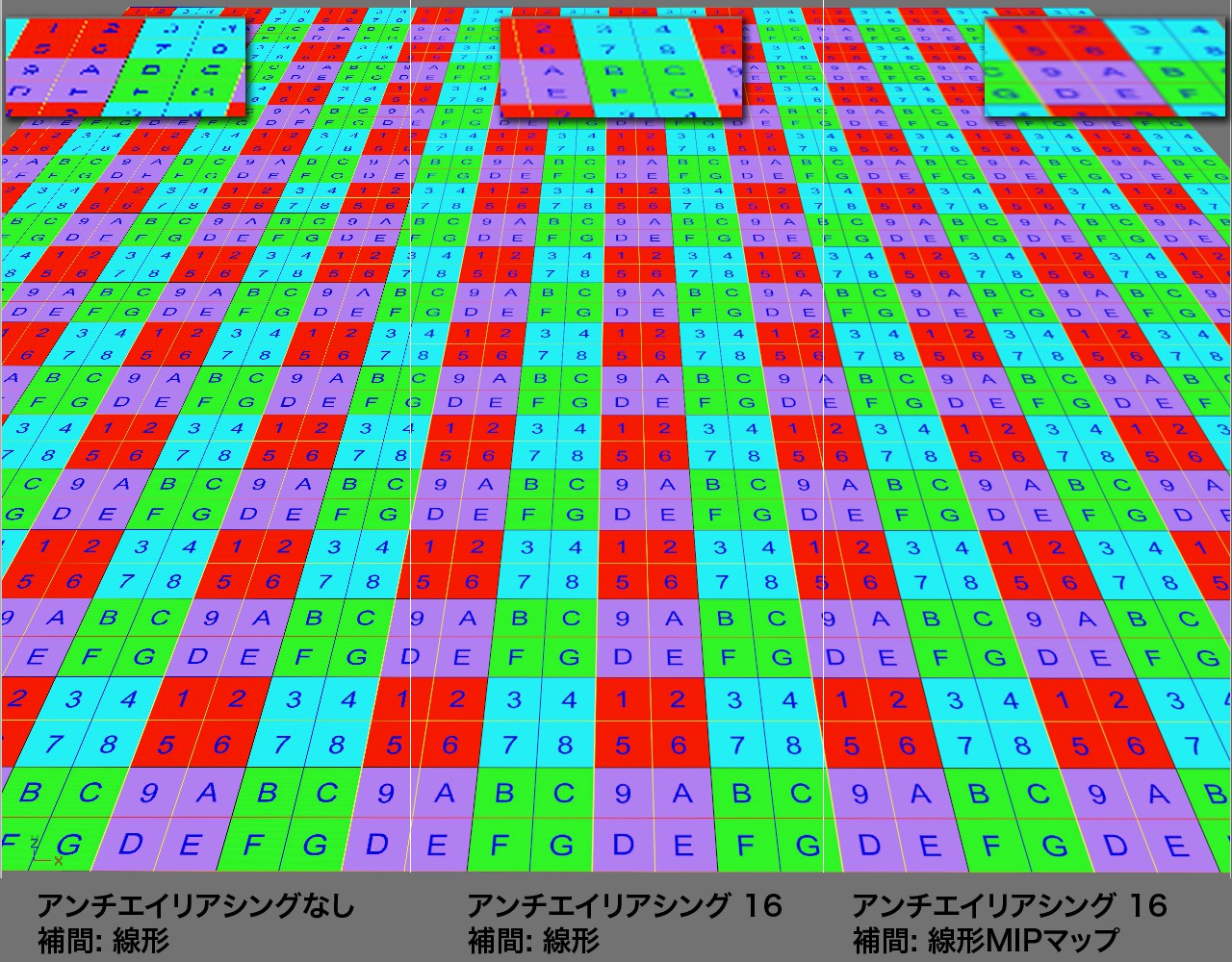 各種設定とその効果。
各種設定とその効果。
この選択メニューを使用して、ビューポートでの作業時(レンダリング時ではなく)に表示されるアンチエイリアスの程度を定義します。
この値は、正確に描かれる透明度レイヤーの数を定義しています。異なる透明度をもつマテリアルの数個の連続したオブジェクトで誤った表示が連続的になされた場合、次のようにこの値を増加させます。
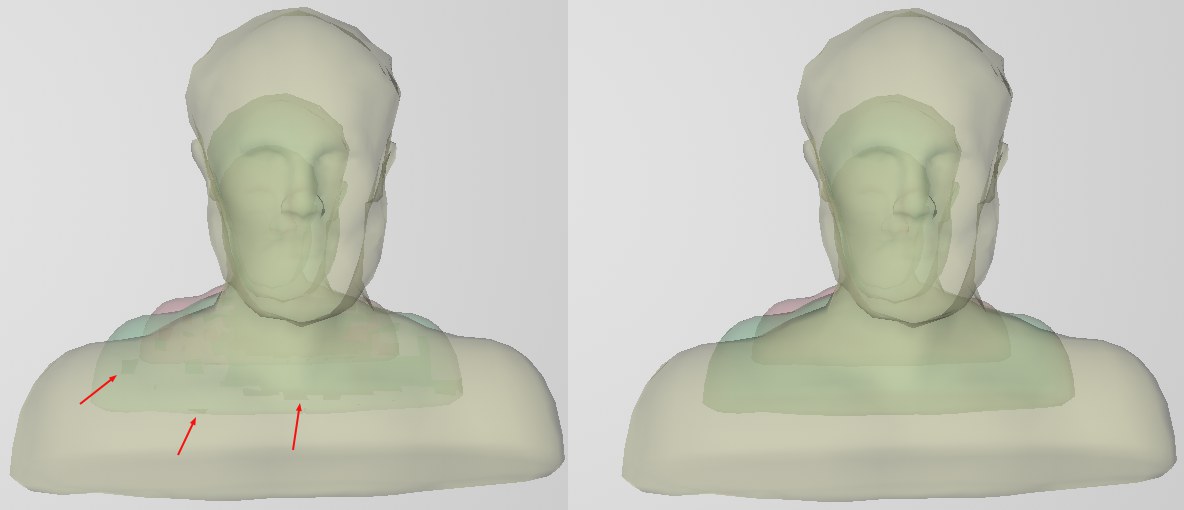 左の画像では値が小さすぎます。右の画像では最大透過数はより大きな値です。
左の画像では値が小さすぎます。右の画像では最大透過数はより大きな値です。
値が0であると正確なレンダリングが無効にされて、透明さはラスター効果として表示されます。
この設定を使用して、計算されるライトの最大数を定義します(オブジェクトマネージャに表示される順番で)。高い値を使用すると、表示に時間がかかります。
テクスチャビューも、そこに表示されるUVメッシュを使ってスムーズにできます。しかし、これはUV エレメントで作業しているときに常に求められるものではありません。スナップが使われていない場合、スムーズでないエレメントが、より高い精度で置かれることもあります。
この設定を使用して、ライトの影がどのように表示されるかを定義します(オブジェクトマネージャに表示される順番で)。値0を使用すると、影が全く表示されません。多数の影があると表示が遅くなることがあります。影はGPUフレームワークの機能の中でももっともレンダリングに依存性が高い機能の1つです。これが最大数を定義するためにこのオプションを使う理由です。
オンの場合、コンパイルされたシェーダがプロジェクトに保存されます。まれに、このオプションが原因でグラフィックカードのドライバがクラッシュすることがあります。その場合は、このオプションをオフにしてください。
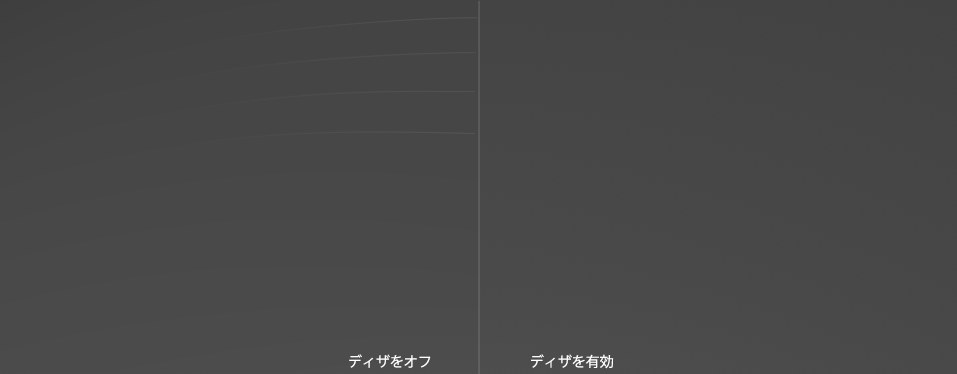 左側のマークされている明るさのグラデーションに注意してください(JPEGの結果は気にしないでください)。
左側のマークされている明るさのグラデーションに注意してください(JPEGの結果は気にしないでください)。
バンディングは、明るさにおいて段階的なグラデーションがある場合に発生することがあります(前述の例ではRGB 69, 69, 69からRGB 70, 70, 70へのトランジションで発生しています)。ディザリングにより、ハードカラートランジションを視覚的に解決できます。
変更された場合は、起動設定と定義された設定をここで再度読み込みます。右ボタン現在の設定を初期設定として保存をクリックして、自分で定義することができます。
現在の設定を初期設定として保存します。つまり、Cinema 4Dが起動するたびにこれが適用されます。
情報
ここでは、Cinema 4Dがビューポートで表示するために使用するハードウェアに関する様々な情報をご覧いただけます。これは情報提供のみを目的としたものであり、例えば新しいグラフィックカードがインストールされた場合などには、それに応じて適応されます。
- GPU: グラフィックカードのモデル
- フレームワーク: Cinema 4Dが使用するフレームワーク。例えば、MacではMetal、PCではDirectX、つまりCinema 4Dがディスプレイを生成するために使用するインターフェースです。以下では、ビューポート表示を参照する際にGPUフレームワークという用語を使用します。
- バージョン: これは現在のGPUフレームワークのバージョンです。最低動作環境は「必要バージョン」に記載されています。例えば、新しいグラフィックカードドライバをインストールすることで、フレームワーク のバージョンを更新することができます。
- シェーディング言語:シェーディング言語のバージョンはプラグイン開発者にとって重要なので、ここに表示されています。
グラフィックスカードは、以前はレンダラーの機能としては制限されていましたが、最近はビューポートにかなりの情報を表示する機能を持っています。コンピュータゲーム業界のおかげで、ハイエンドの3Dグラフィックスを流動的に、つまり高いフレームレートで表示できるようになりました。これは、Cinema 4Dでも恩恵が得られています。Maxonは、レンダリングを必要としないビューポートでの表示品質を常に向上させています。特にCinema 4D S22は、ビューポートでのレンダリング品質の提供に向けて、もう一つの大きな一歩を踏み出しました(後述)。これに関連して、ビューポートレンダラーを使用して、シーンをビューポートに表示されたままの状態で出力することができることに注目してください。
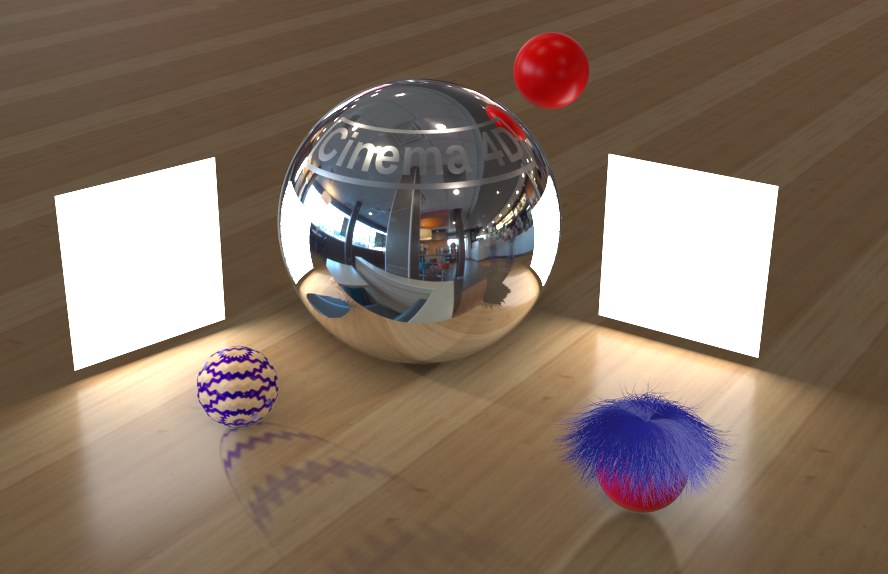 複雑な反射、影、髪の毛(制限あり)などのエフェクトは、ビューポートでレンダリングせずに表示することができます。
複雑な反射、影、髪の毛(制限あり)などのエフェクトは、ビューポートでレンダリングせずに表示することができます。
とはいえ、奇跡を期待しないでください。Cinema 4Dのすべての特殊ライティングマテリアルのプロパティがGPUフレームワークで表示できるわけではありません。また、ビューポートの表示が(使用されているエフェクトによっては)レンダリングされた結果に近いものになる保証はありません。さらに、GPUフレームワークとCinema 4Dレンダラーは単純に違います。しかし、多くのアプリケーションでは、GPUフレームワークはアニメーションを含めて良い結果を提供することができます。
Cinema 4D S22では、ビューポート表示を改善するために多くのことが行われました。これらの改善点を一つ一つ説明するのは膨大な量になりますので、以下に最も重要なものを簡単に説明します:
- レンダーインスタンス(特にマルチインスタンス)の表示が大幅に高速化されました。
- 透明度チャンネルで指定された色(色ガラスのような色付きシャドウを含む)がビューポートに正しく表示されるようになりました。
- 前景と背景オブジェクトは、任意のシェーダを表示できるようになりました。
- バンプチャンネルのカラーグラデーションで、正しいバンプマップを生成するようになりました。
- バンプマップと連動した反射結果が改善されました。
- マテリアルを固定タグもビューポートで正しく動作するようになりました。
- ノイズの表示が、レンダリング結果にもう一歩近づきました。シード値に加えて、空間、ビューポートとグリッドが正しく表示されるようになりました。
- 階層オブジェクトのテクスチャ座標が正しく表示されるようになりました。
- 空のテクスチャ動画の反射が、シャープな反射/ボケた反射でも表示されるようになりました。
- 3Dカラーグラデーションに完全対応しました。
- 減衰を含むライトとリニアワークフローの相互作用が改善されました。
- スポットライトの表示が改善されました:平行スポット(角)/(丸)がよりリアルに見え、放射状のカラー減衰が正しく表示されます。
- フィジカルスカイのシャドウ表示が改善されました。
- 10個のライトからの影の数が10個だった制限がなくなりました。
- 被写界深度ボケ計算のアンチエイリアスが改善されました。
- ノイズ(変位など)と組み合わせたViewportのテッセレーションが、レンダリング結果とよりよくマッチするようになりました。テッセレーションもよりソフトになりました。
- OpenSubdiv サブディビジョンサーフェイス オブジェクトの表示が改善されました。
- スムージングの改善により、ハイダイナミックレンジの画像(例:*.exr、*.hdr)の表示が改善されました。
その他にも多数の細かな改善点
また、ビュー設定の環境設定のエフェクトタブを見てみましょう。
MacOS版のCinema 4Dは、フォワード指向のGPUフレームワークであるMetalのみを使用しています。これには以下のような制限があります。
•ビューポート テッセレーションモード射影は動作しません(均一が使用されます)。